Cantități mari de informații sunt întotdeauna mai ușor de transferat, pre-arhivare. Deci, veți reduce cantitatea totală de memorie consumată și, de asemenea, completați toate fișierele într-un singur director. Există principala modalitate de despachetare: programele ZIP unzipping online, software-ul oficial al Microsoft numit WinRAR. Uitați-vă mai atent la fiecare metodă din acest articol.
Cum să dezarhivați fișierul zip pe computerul online
În pagina principală veți vedea mai multe moduri de a descărca arhiva zip:
- Descărcați imediat de pe computer sau laptop.
- Din Google Drive, dacă fișierul dvs. există.
- Cabinetul Dropbox.
- Dacă arhiva este pe orice site, puteți să copiați linkul la acesta și să îl inserați într-un câmp special.
Odată ce ați decis metoda, faceți clic pe câmpul dorit.
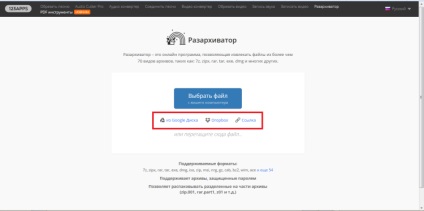
În cazul descărcării unui fișier de pe un computer, selectați locația sa și faceți clic pe "Deschidere".
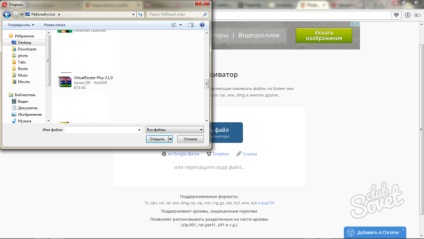
În câteva secunde, portalul va procesa informațiile.
Imediat ce decompresia este finalizată, veți vedea toate fișierele primite pe ecran. Pentru a le salva, faceți clic pe fișier cu mouse-ul.
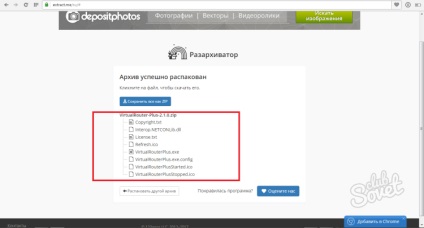
Descărcarea va începe automat. Acum, toate fișierele și documentele din arhiva zip vor fi pe computerul dvs.
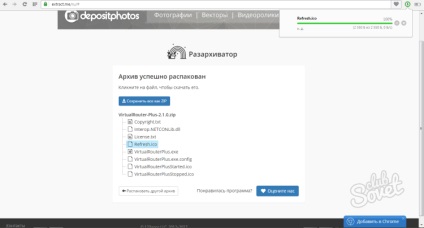
Cum să dezarhivați fișierul zip pe un computer utilizând WinRAR
- Accesați site-ul prin link și găsiți linia "Descărcare".
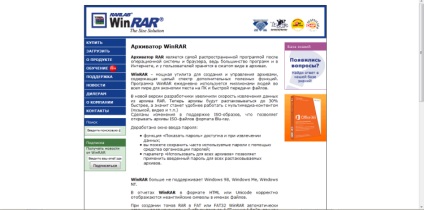
- Veți vedea o listă de programe WinRAR pentru salvarea pe computer. Versiunea depinde de sistemul dvs. de operare: 32 sau 64 de biți. Puteți afla în panoul de control al calculatorului sau laptopului.
Faceți clic pe cel dorit.
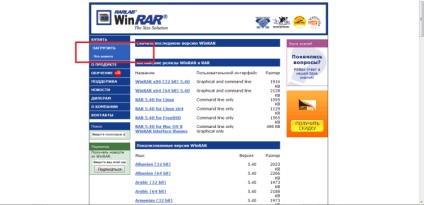
- Instalați programul urmând instrucțiunile din fereastra Installer. Procesul va dura doar câteva minute, iar cantitatea de memorie necesară pentru WinRAR este aproape imposibil de remarcat.
- După instalare, faceți clic dreapta pe arhivă și faceți clic pe linia "Extragere fișiere ...".
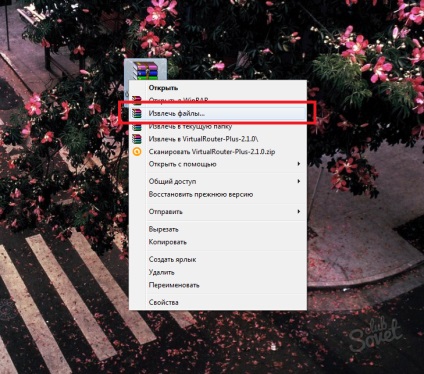
- Veți vedea o fereastră pentru add-in-urile arhivei. Selectați directorul de salvare sau scrieți manual calea și confirmați cu "ok".
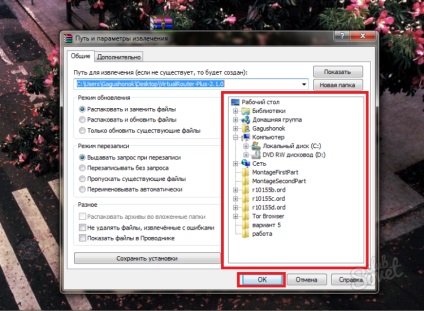
- În directorul specificat, veți găsi toate fișierele care au fost în arhiva ZIP.

Aceste metode diferă doar prin faptul că pentru prima oară aveți nevoie de o conexiune la Internet. Dacă rareori lucrați cu arhive în format zip, este mai bine să preferați site-urile online pentru despachetare: deci nu trebuie să descărcați și să instalați niciun software pe computer. Dar, în cazul în care aveți nevoie de această procedură de multe ori, este mai bine să instalați WinRAR și să îl despachetați ușor direct pe computer sau laptop.